症状描述
用户对系统进行一次杀毒后发现桌面上的图标显示异常,如图1。但不影响使用。

图1
原因分析
为了提高性能,系统会把所有图标事先缓存到一个文件里面,这样就不用每次启动系统的时候都去一一读取加载所有程序的图标。由于能够正常使用,基本能够判断原因只是图标缓存文件被破坏。重建图标缓存就能解决了。
解决方案
方法一:删除图标缓存文件
1. 如果是Windows XP系统,删除C:\Documents and Settings\用户名\Local Settings\Application Data\IconCache.db文件;如果是Windows 7系统,删除C:\Users\用户名\AppData\Local\IconCache.db文件。如图2。
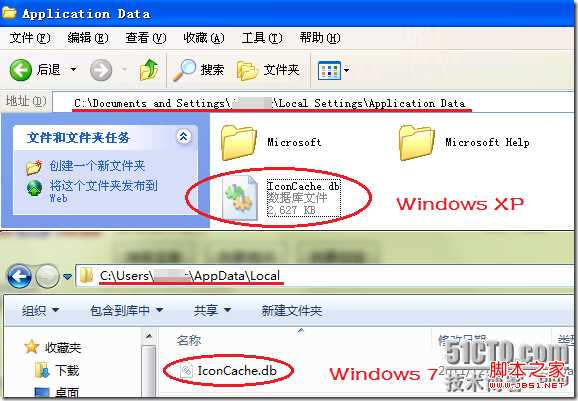
图2
2. 重启计算机就可以了,系统会自动重新生成这个文件。
方法二:迂回修改图标大小
1. 如果是Windows XP系统,就在桌面空白处右击选择“属性”,切换到“外观”选项卡,点击“高级”按钮,在“高级外观”中选择将图标的大小任意增大或减小,点击“确定”。如图3。这样系统就会自动重建图标缓存文件了。
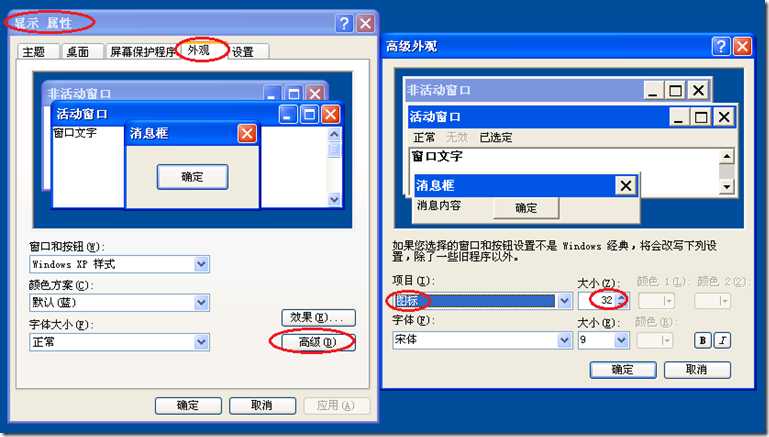
图3
2. 如果是Windows 7系统,就在桌面空白处选择“个性化”,然后点击“高级外观设置”,接下来就和XP一样照葫芦画瓢了。如图4。
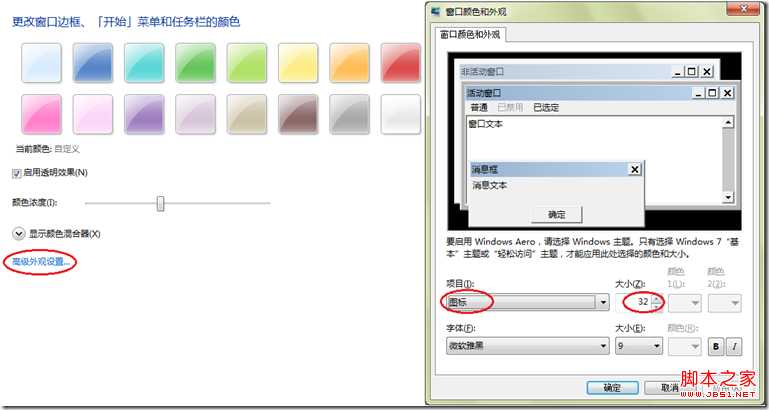
图4
方法三:使用第三方工具
使用第三方工具也可以方便的解决该问题。如图5就是使用Windows优化大师达到目的。

图5
补充说明
1. IconCache.db是隐藏文件,请先在“文件夹选项”中显示隐藏文件。
2. 系统默认图标大小看上去很舒服,所以不习惯的话再按照方法二将前面增大或减小的图标大小改回去。通过这种迂回的方式修改是最值得推荐的,因为它“绿色无污染”(不直接修改文件)又“见效快”(不需要重启)。
3. 由于能实现该功能的第三方工具太多,就不一一列举了。:)
重建,图标缓存,桌面,显示异常
RTX 5090要首发 性能要翻倍!三星展示GDDR7显存
三星在GTC上展示了专为下一代游戏GPU设计的GDDR7内存。
首次推出的GDDR7内存模块密度为16GB,每个模块容量为2GB。其速度预设为32 Gbps(PAM3),但也可以降至28 Gbps,以提高产量和初始阶段的整体性能和成本效益。
据三星表示,GDDR7内存的能效将提高20%,同时工作电压仅为1.1V,低于标准的1.2V。通过采用更新的封装材料和优化的电路设计,使得在高速运行时的发热量降低,GDDR7的热阻比GDDR6降低了70%。
更新动态
- 小骆驼-《草原狼2(蓝光CD)》[原抓WAV+CUE]
- 群星《欢迎来到我身边 电影原声专辑》[320K/MP3][105.02MB]
- 群星《欢迎来到我身边 电影原声专辑》[FLAC/分轨][480.9MB]
- 雷婷《梦里蓝天HQⅡ》 2023头版限量编号低速原抓[WAV+CUE][463M]
- 群星《2024好听新歌42》AI调整音效【WAV分轨】
- 王思雨-《思念陪着鸿雁飞》WAV
- 王思雨《喜马拉雅HQ》头版限量编号[WAV+CUE]
- 李健《无时无刻》[WAV+CUE][590M]
- 陈奕迅《酝酿》[WAV分轨][502M]
- 卓依婷《化蝶》2CD[WAV+CUE][1.1G]
- 群星《吉他王(黑胶CD)》[WAV+CUE]
- 齐秦《穿乐(穿越)》[WAV+CUE]
- 发烧珍品《数位CD音响测试-动向效果(九)》【WAV+CUE】
- 邝美云《邝美云精装歌集》[DSF][1.6G]
- 吕方《爱一回伤一回》[WAV+CUE][454M]
